AutoCAD - Conceitos base
Texto introdutório para quem pretende iniciar, ou quem sabe, relembrar como operar o AutoCAD. Sistemas de unidades, escala, ajudas e recomendações e ferramentas de visualização.

Neste artigo serão expostos conceito fundamenteis, por isso de extrema importância para quem está a iniciar o seu contacto com esta poderosa ferramenta.
Este artigo baseia-se na ajuda disponível no site da Autodesk, relativa ao AutoCAD, contendo algumas alterações que na minha opinião o tornam mais claro e um pouco mais orientado para o desenho de construções mecânicas, muito embora, os exemplos sejam aqueles que a Autodesk dá.
Este artigo está baseado nos elementos fornecidos pela Autodesk, sendo essa a fonte que considero mais fiável e atualizada.
No vídeo que acompanha este artigo, serão de talhados outros temas para além de:
- Controlos básicos do AutoCAD
- Criação de novos documentos
- Como gravar e abrir documentos;
- Comando UNDO e REDO
- A janela de comando: no centro do programa encontra-se a janela Comando (Prompt), que habitual se encontra na parte inferior da janela de trabalho. A janela Comando exibe os prompts, que são opções e mensagens.
É possível inserir comandos diretamente na janela Comando em vez de usar as barras de comandos, ferramentas e menus. Muitos utilizadores mais experientes preferem este método.
Observe que quando começa a digitar um comando, ele é automaticamente completado. Quando há várias possibilidades disponíveis como no exemplo abaixo, é possível escolher ao clicar ou utilizar as teclas de setas e pressionando Enter ou a barra de espaço.
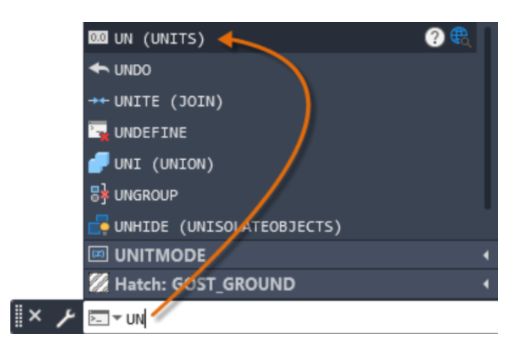
O rato
A maioria dos operadores (CAD) utiliza um rato como o seu dispositivo apontador, mas existem outros dispositivos têm controles equivalentes.
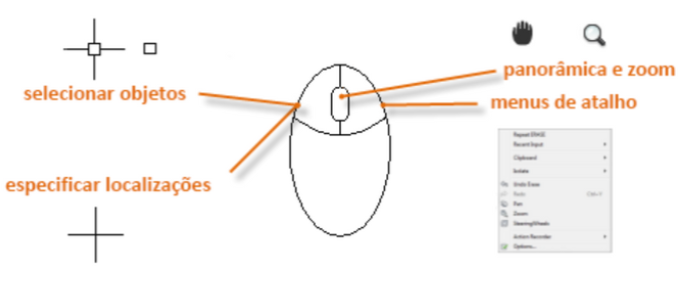
Criação de um desenho novo
- Para unidades métricas que pressupõem que as unidades sejam milímetros, utilize acadiso.dwt ou acadltiso.dwt.
- Para desenhos no sistema imperial que pressupõem que as unidades estejam em polegadas, utilize acad.dwt ou acadlt.dwt.
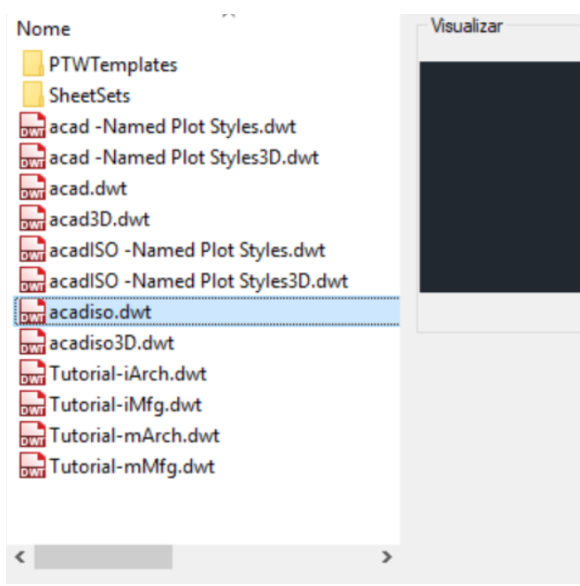
Se trabalha de forma independente, pode e deve criar os seus próprios documentos, com as configurações que prefere, desse modo estará a aumentar a produtividade. Pode inclusivamente ter um ficheiro tipo para cada um dos seus clientes. Agora não faz muito sentido criar um documento deste tipo, porque ainda não realizou nenhuma configuração.
Unidades
Ao iniciar um desenho novo, pode ter a necessidade de especificar unidades diferentes daquelas que estão configuradas no documento acadiso.dwt, por exemplo, alterar para polegada. Essa operação deve ser realizada no início do trabalho. O processo é simples, basta escrever "units" e configurar de acordo com as necessidades. Aí pode especificar o número de algarismos significativos que pretende usar entre outras opções.
Escala
Crie sempre o seu modelo à escala natural, escala 1:1. Mais tarde é possível alterar a escala para que este possa ser impresso numa folha. A alteração da escala pode acontecer através do uso do comando "scale" ou através do uso de layouts, sendo este último o processo preferível.
Ajuda e recomendações
- Para abrir a Ajuda com informações sobre o comando activo, pressione F1.
- Para repetir o comando anterior, pressione Enter ou a barra de espaço.
- Ver várias opções, selecione um objeto e clique com o botão direito do rato, ou clique com o botão direito do rato em num elemento de ‘interface’ do utilizador.
- Cancelar um comando em curso ou se sentir que está bloqueado, pressione a tecla Esc. Por exemplo, se clicar na área de desenho antes de inserir um comando, verá algo parecido com o seguinte:
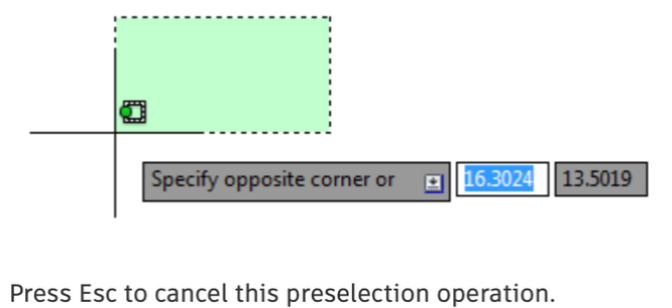
Visualização
Efetuar o PAN e zoom em diferentes vistas num desenho.
A forma mais fácil para alterar a vista é usando do botão scroll do rato.
- Efetue o PAN de uma vista em qualquer direção ao manter pressionado o botão do scroll e, a seguir, mova o rato.
- Aumente ou diminua o zoom fazendo rodar o scroll (sem pressionar).
Ao aumentar ou diminuir o zoom, a localização do cursor é importante. Considere o cursor como uma lente de aumento. Por exemplo, se posicionar o cursor na área superior direita da planta de piso, como mostrado abaixo, a rotação do scroll ampliará essa área sem deslocá-la.
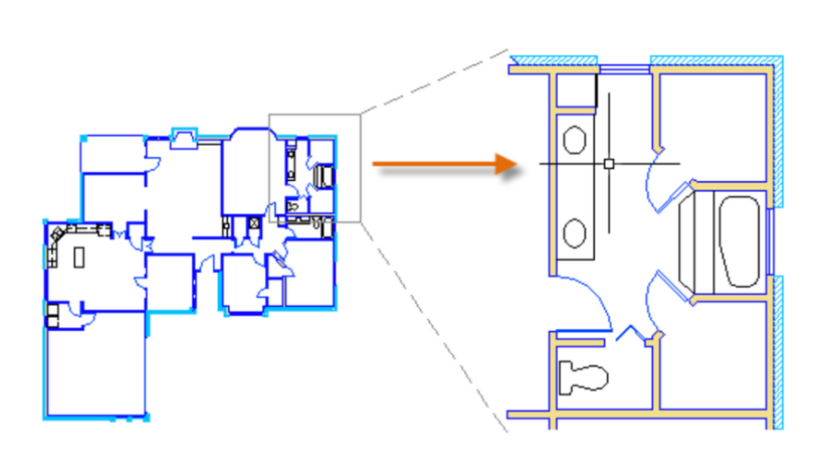
É possível voltar a uma série de vistas anteriores; escreva ZOOM na janela de comando e, em seguida, especificar a opção "Previous".

Caso pretenda aprofundar este tema, sugiro o curso que tenho disponível na plataforma Udemy.




